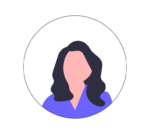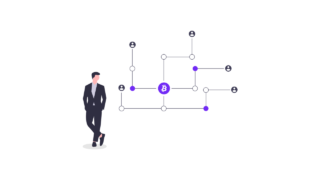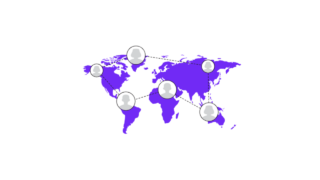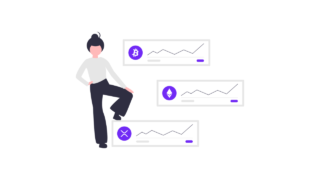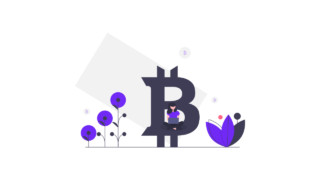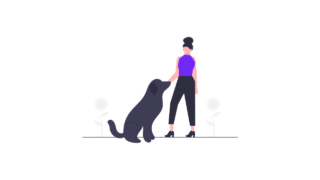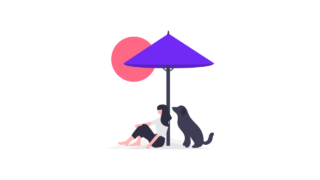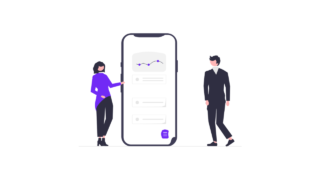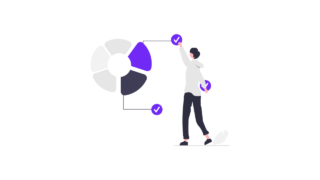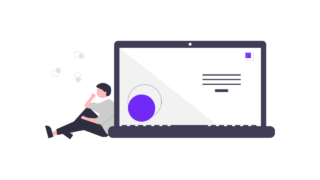この記事ではこんな方の疑問を解決します。
この記事を読んでわかること
日本円の入金・出金方法
日本円の入金・出金手数料
「コインチェックつみたて」の設定方法
\コインチェックで仮想通貨デビュー/
はじめに:本人確認を行う
入金方法によっては、本人確認、電話番号認証が終わっていない場合利用できません。コインチェックのアカウント作成後に終わらせていない人は、すぐに行いましょう。具体的な手順は以下の通りです。
本人確認
- 電話番号認証
- 基本情報の入力
- 本人確認書類の提出
電話番号認証
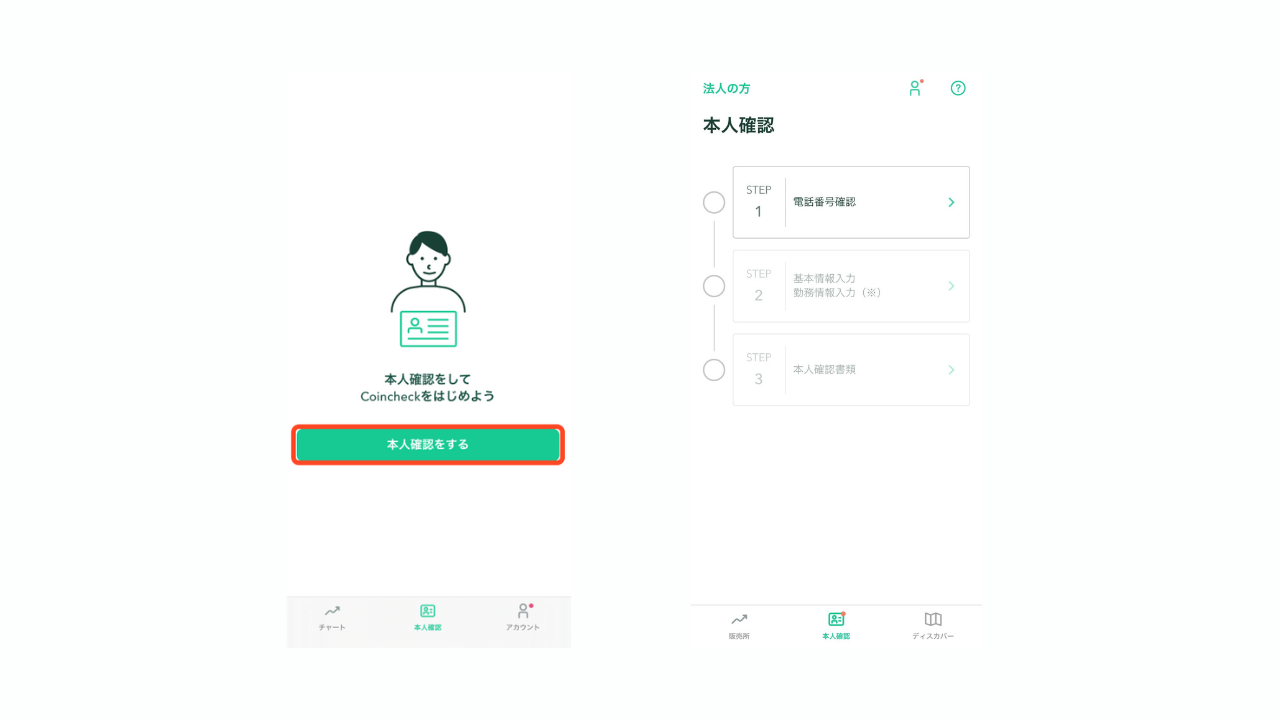
画像引用元:コインチェック公式サイト
「本人確認をする」をタップして、「電話番号確認」をタップ。
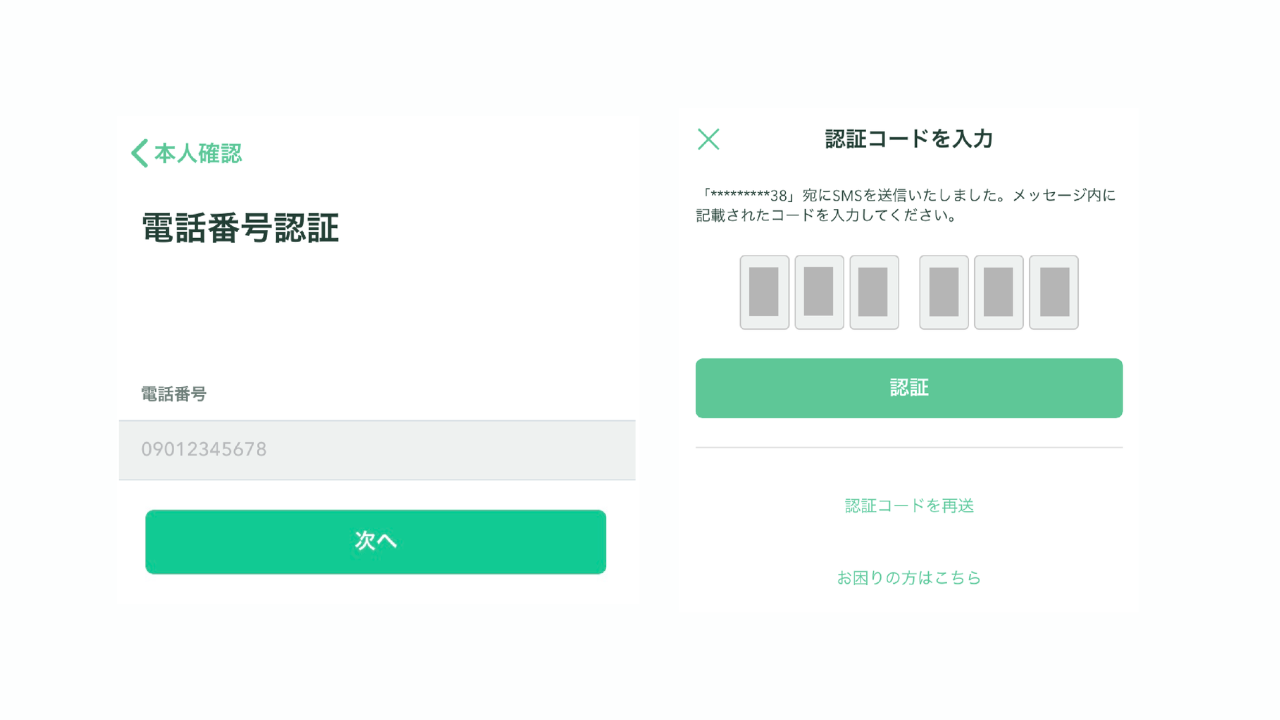
画像引用元:コインチェック公式サイト
電話番号を入力して「次へ」をタップ。SMSに届いた6桁の認証コードを入力して、「認証」をタップ。
基本情報を入力する
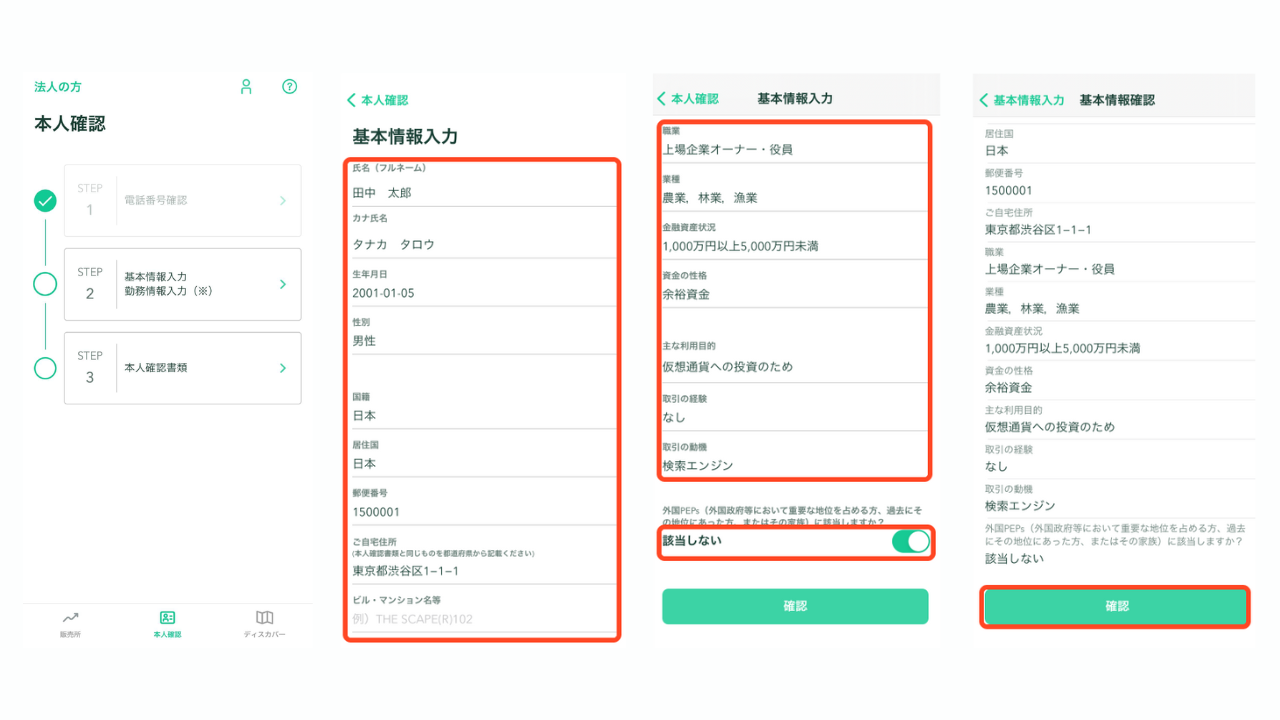
画像引用元:コインチェック公式サイト
名前、住所、職業、国籍など基本情報を入力して「次へ」をタップ。最後に外国PEPsに該当しない場合は忘れずにチェックを入れましょう。全て記入が終わったら、「確認」をタップ。
本人確認書類を提出する
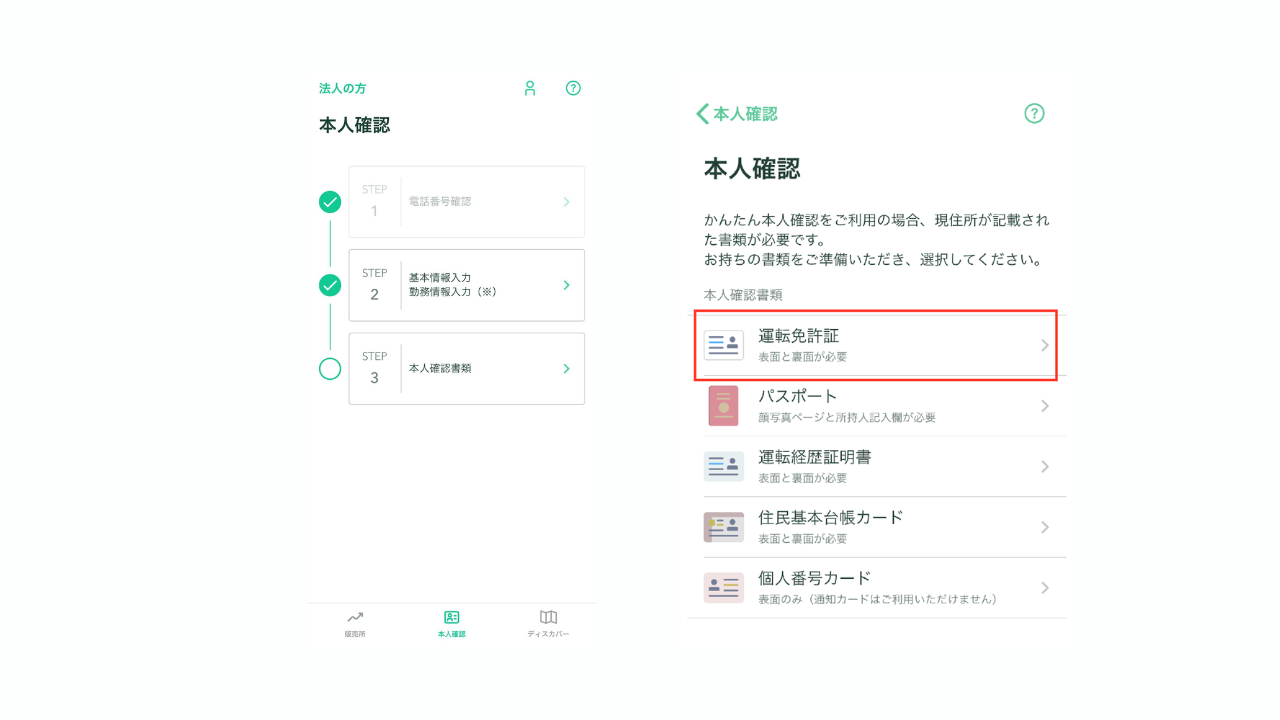
画像引用元:コインチェック公式サイト
「本人確認書類」をタップして、運転免許証などの本人確認証類を選択します。今回は、運転免許証の場合で紹介します。現在住んでいる住所の記載であることを確認して、「はい」をタップ。次に運転免許証を撮影します。
運転免許証の撮影手順
- 表面の撮影
- 表面・斜め上からの撮影
- 裏面の撮影
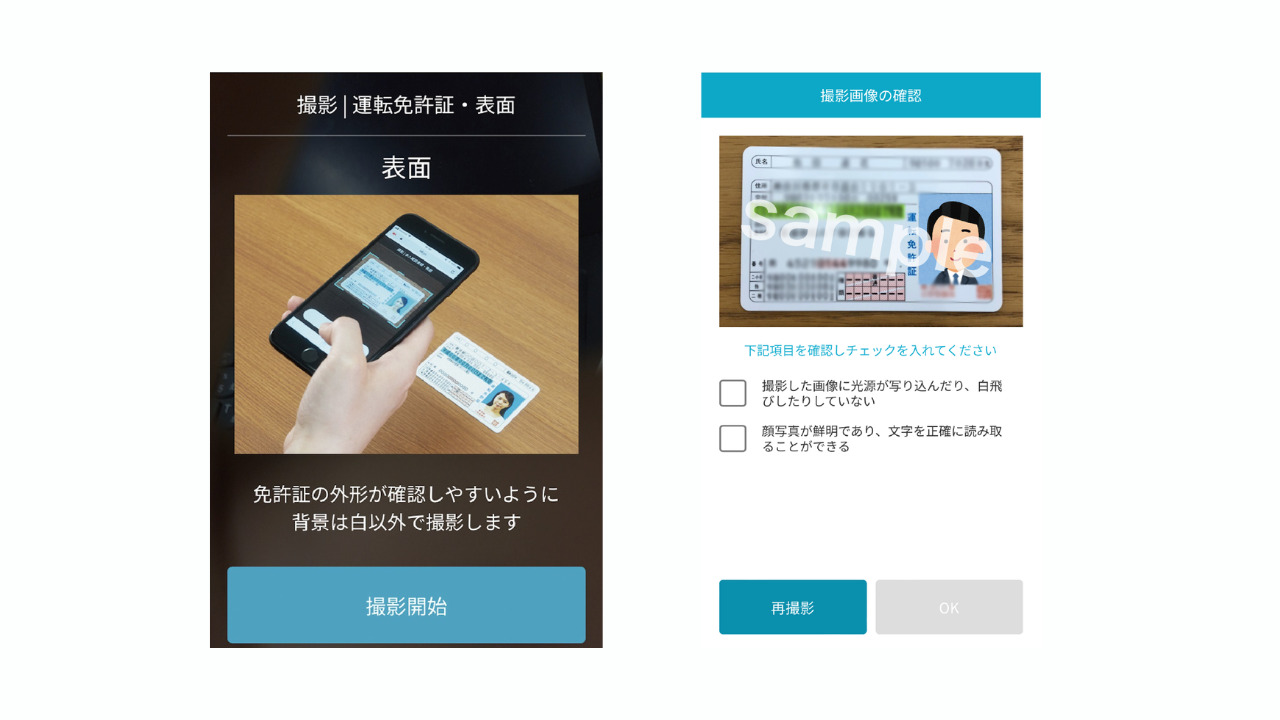
画像引用元:コインチェック公式サイト
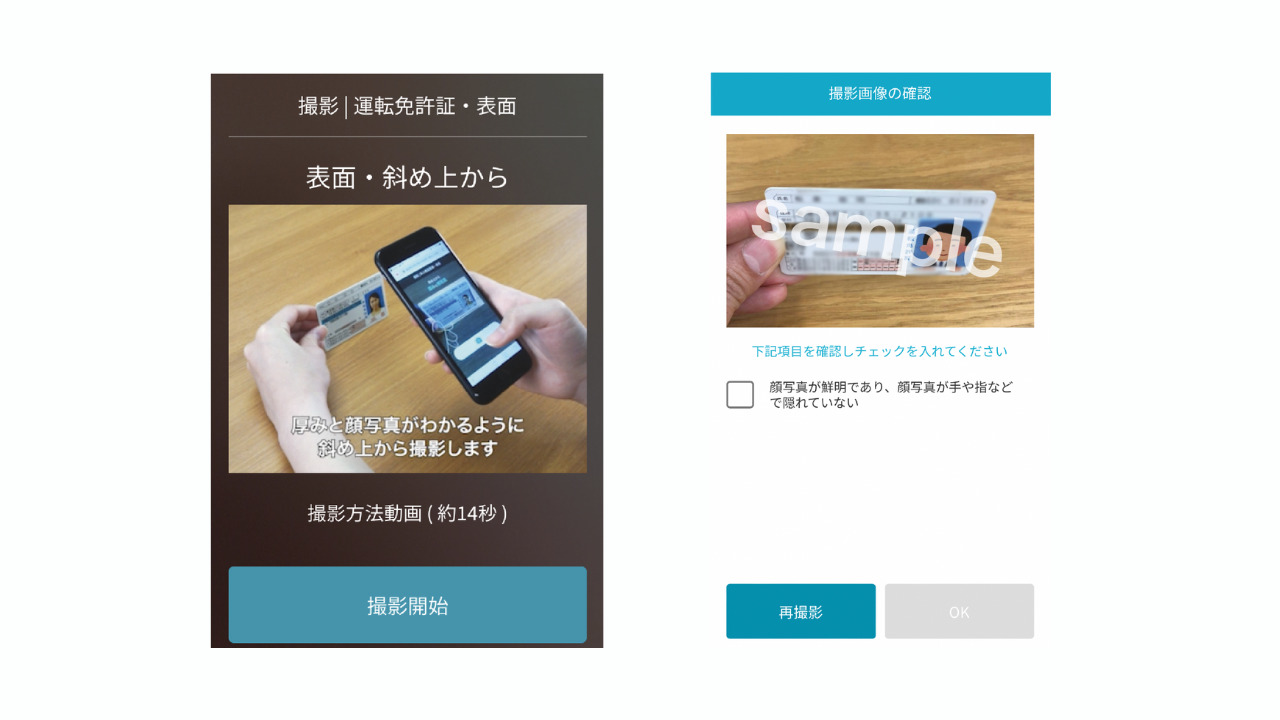
画像引用元:コインチェック公式サイト

画像引用元:コインチェック公式サイト
「表面撮影」をタップして、カメラのアクセスを許可します。その後は、撮影ガイドに従って、撮影して下さい。「裏面撮影」から裏面も同様に行って下さい。
どちらも撮影が終わったら、運転免許証の有効期限が期限内であるか、記載されている文字は鮮明に写っているか、裏面も撮影しているかを再度確認して、問題なければ全てにチェックを入れて「次へ」をタップ。
次に顔写真を撮影します。マスクやサングラスを外しましょう。フラッシュなどは使わず、スマホを目線の高さまで上げて、撮影ガイドに従って顔を撮影しましょう。
顔写真の撮影手順
- 顔正面の撮影
- 首振りの撮影
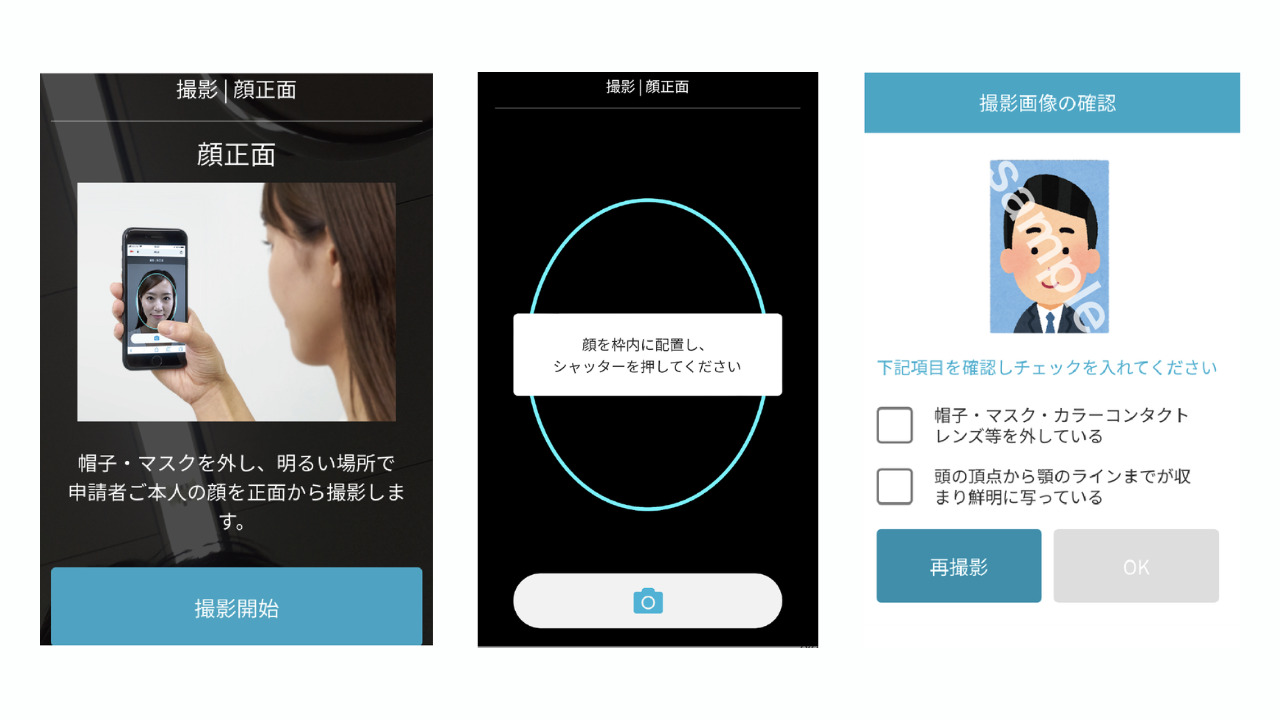
画像引用元:コインチェック公式サイト
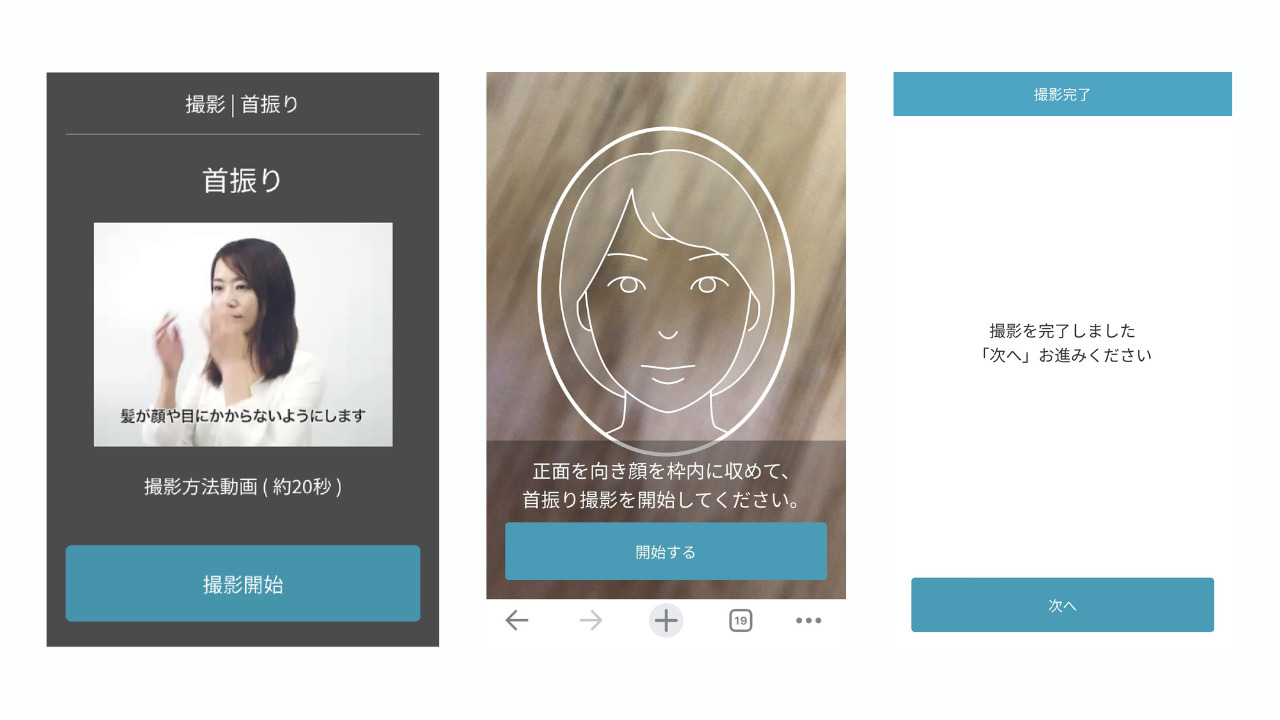
画像引用元:コインチェック公式サイト
撮影後、画面下の確認項目を確認して、問題なければ全てにチェックを入れて「次へ」をタップ。続いて、「上記内容で提出」をタップ。
日本円の入金方法
コインチェックの日本円の入金方法は、銀行振込、コンビニ入金、クイック入金の3種類があります。それぞれの入金手順の説明の前に、入金手数料、入金反映時間、入金上限額を見ておきましょう。以下の表を参考にしてみてください。
日本円の入金手数料については、銀行振込が一番手数料が安くなっていて、入金上限額もありません。しかし、振込のタイミングなどによって、入金反映まで時間がかかってしまうことがあります。
一方、コンビニ入金やクイック入金は決済が完了すれば、銀行振込より早く口座に反映されますが、手数料が高くなっています。また、入金上限額が1回あたりの金額と1日での金額、3日間での金額がそれぞれ設定されているので、注意しましょう。
→スクロールできます
| 比較項目 | 銀行振込 | コンビニ入金 | クイック入金 | ||
|---|---|---|---|---|---|
| 手数料 | 無料 | 3万円未満 | 770円 | 3万円未満 | 770円 |
| 3万円以上 30万円以下 | 1018円 | 3万円以上 50万円未満 | 1018円 | ||
| 50万円以上 | 入金金額×0.11% + 495円 | ||||
| 入金時間 | △ 反映まで時間がかかることあり | 決済完了後すぐに反映 | 決済完了後すぐに反映 | ||
| 上限額 | 制限なし | 1回で1770円以上30万円未満 | 1回で1770円以上100万円未満 | ||
| 3日間で100万円未満 | 1日で1000万円未満 | ||||
銀行振込の入金手順
銀行振込は、コインチェックのアカウントに銀行振込で日本円を入金できます。自分の銀行口座から、画面に表示される口座宛てに振込を行ってください。時間に余裕がある時は、入金手数料無料の銀行振込がおすすめです。
今回はコインチェックアプリを使った銀行振込口座の作成の手順を紹介します。振込先の口座はGMOあおぞらネット銀行か楽天銀行が選択できます。
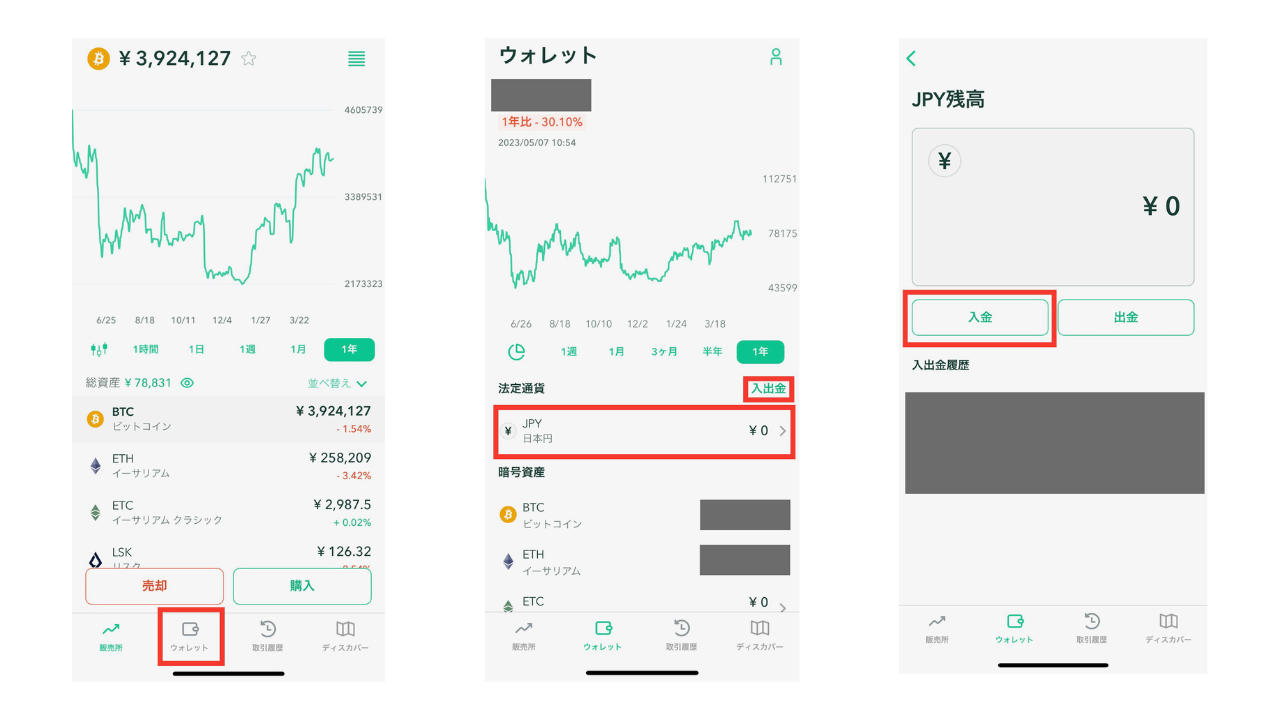
コインチェックのアプリを開いて、画面下メニューより「ウォレット」をタップし、「JPY/日本円」部分か「入出金」部分をタップ。次の画面で「入金」をタップ。
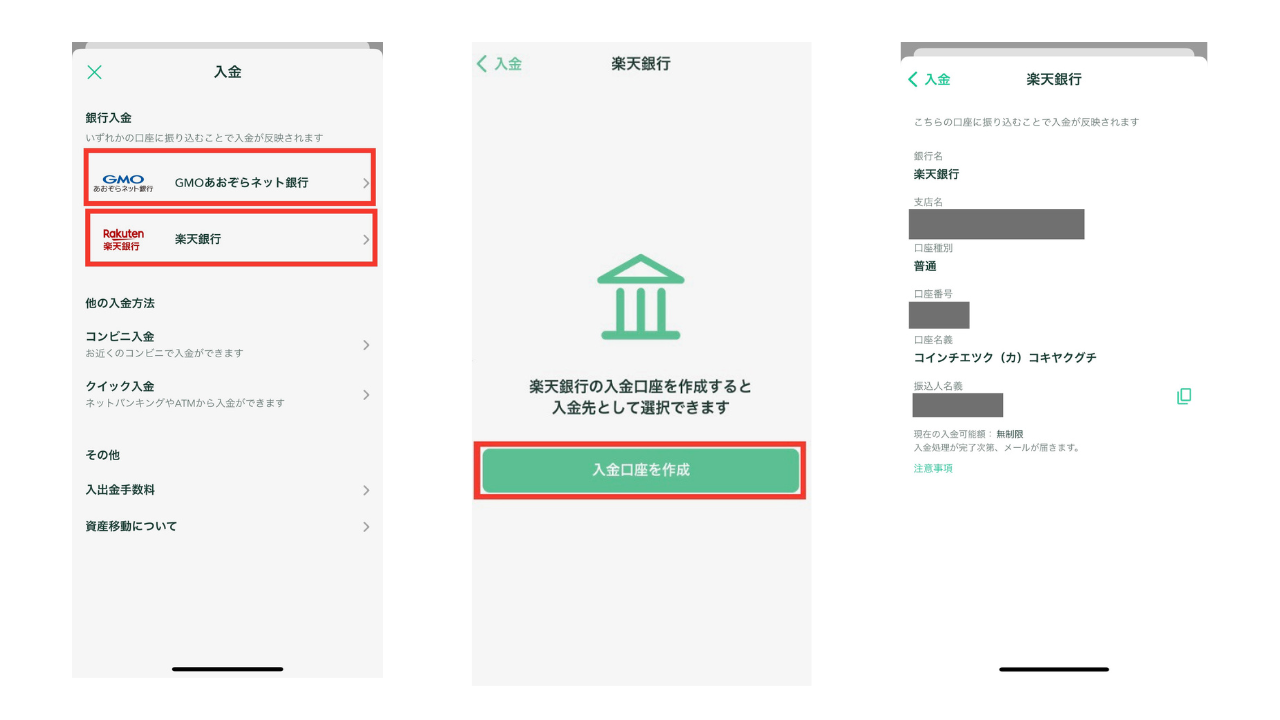
作成したい入金口座を「GMOあおぞらネット銀行」か「楽天銀行」から選択する。今回は楽天銀行の場合で紹介します。
銀行を選択したら、「入金口座を作成」をタップ。すると振込先の入金口座が作成されます。口座情報をしっかり確認して、振込をしましょう。
振込の際の振込人名義の入力は、振込人名義の横にあるコピーボタンを利用するなどして、必ず表示された振込人名義と同じ名義で振込しましょう。
名義や振込情報(支店名、口座種類、口座番号など)に誤りがあった場合、入金が反映されないので、注意してください。
コンビニ入金の入金手順
コンビニ入金は、コンビニエンスストア店頭で日本円を入金する方法です。全国のコンビニエンスストアで利用できます。
コンビニ入金の上限額は、1回あたり1770円以上30万円未満、かつ3日間で100万円未満となっています。コンビニ入金は電話番号認証、本人確認書類の提出が終わっていないと利用できません。口座開設時に終わらせるようにしましょう。
コインチェックのアプリを開いて、画面下メニューより「ウォレット」をタップし、「JPY/日本円」部分か「入出金」部分をタップ。次の画面で「入金」をタップ。
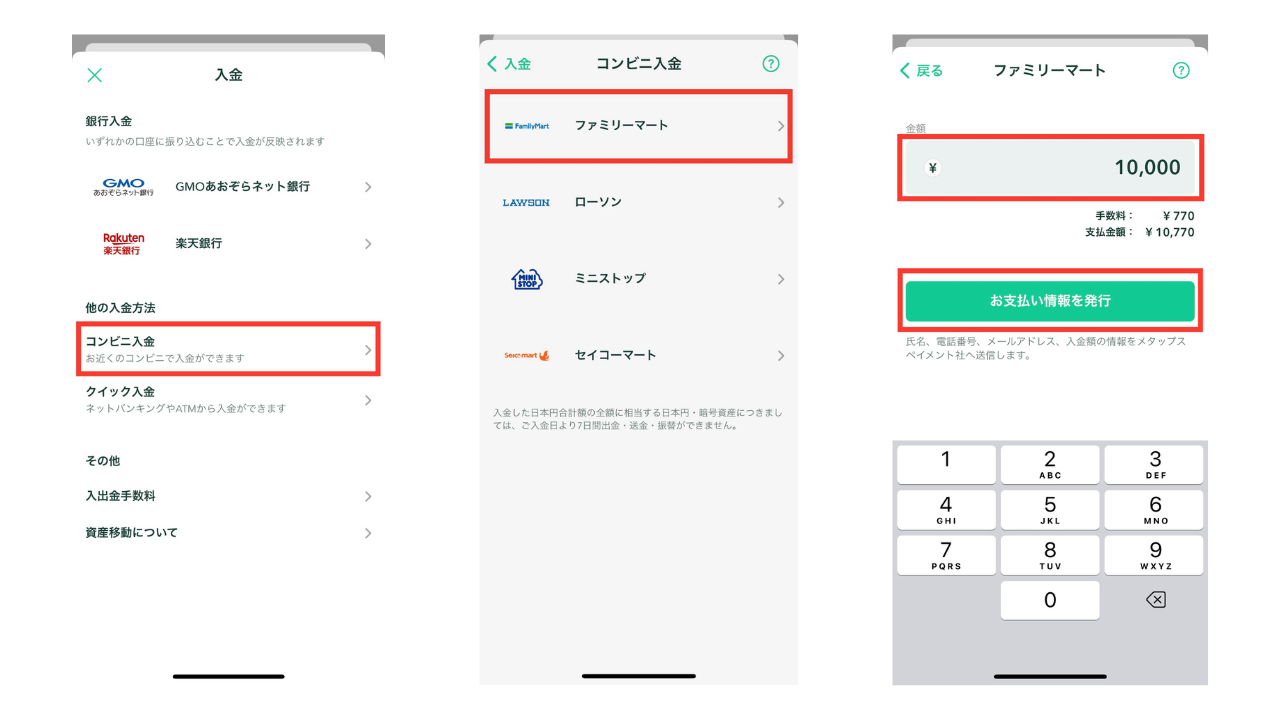
次の画面で「コンビニ入金」をタップして、コンビニを選択。入金額を入力して、「お支払い情報を発行」をタップ。
発行すると、「コンビニエンスストア」「お支払い金額合計」「お支払い期限」が表示されます。「バーコード表示」をタップして、支払い期限までに入金しましょう。支払い期限がは、申請から3時間以内です。
クイック入金の入金手順
クイック入金(ペイジー決済)とは、窓口などに並ぶことなく、ネットバンキング(PC、スマホ)・ATMから料金の支払いができるサービスです。金融機関の営業時間に左右されずに、24時間365日決済ができます。
クイック入金の上限額は、1回あたり1770円以上100万円未満、かつ1日1000万円までとなっています。クイック入金は電話番号認証、本人確認書類の提出が終わっていないと利用できません。口座開設時に終わらせるようにしましょう。
コインチェックのアプリを開いて、画面下メニューより「ウォレット」をタップし、「JPY/日本円」部分か「入出金」部分をタップ。次の画面で「入金」をタップ。
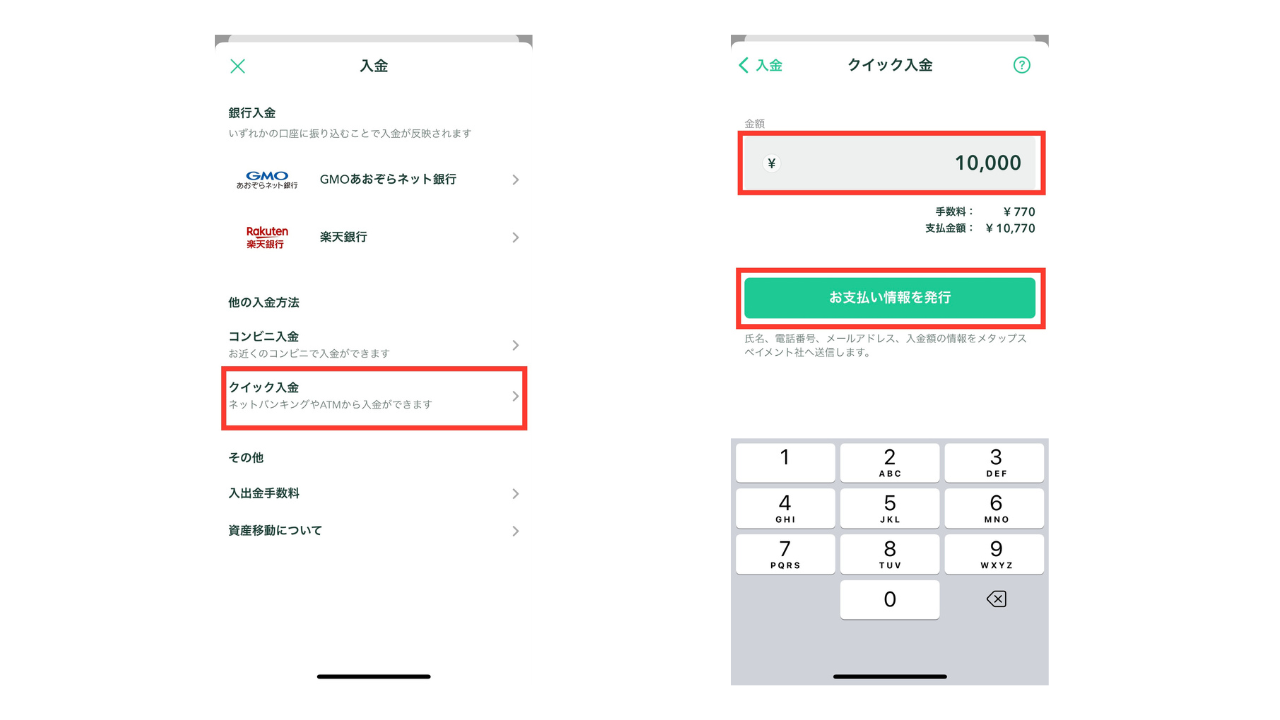
次の画面で「クイック入金」をタップ。入金額を入力して、「お支払い情報を発行」をタップ。
発行をすると、「お支払い金額合計」「収納機関番号」「お客様番号」「確認番号」「お支払い期限」が表示されます。入金の際に必要な情報なので必ず控えてください。
支払い期限が申請から3時間以内なので、期限内に入金しましょう。ネットバンキング(PC、スマホ)・ATMから支払いが完了すると、コインチェックアカウントの日本円残高に入金額が反映されます。
日本円の出金方法
コインチェックの日本円の出金方法は、銀行振込のみです。また日本円の出金手数料は、出金金額によらず407円と一律になっています。出金にかかる時間は、申請を行った時間によって、変わってきます。
| 出金方法 | 手数料 |
|---|---|
| 銀行振込 | 407円 |
出金にかかる時間
銀行営業日の午前9時までに申請した場合
通常、申請日当日(ないしは、翌銀行営業日以内)に出金手続き。
銀行営業日の午前9時以降に申請した場合
通常、申請日の翌銀行営業日(ないしは、2銀行営業日以内)に出金手続き。
出金方法についてもスマホアプリを用いた場合について説明します。
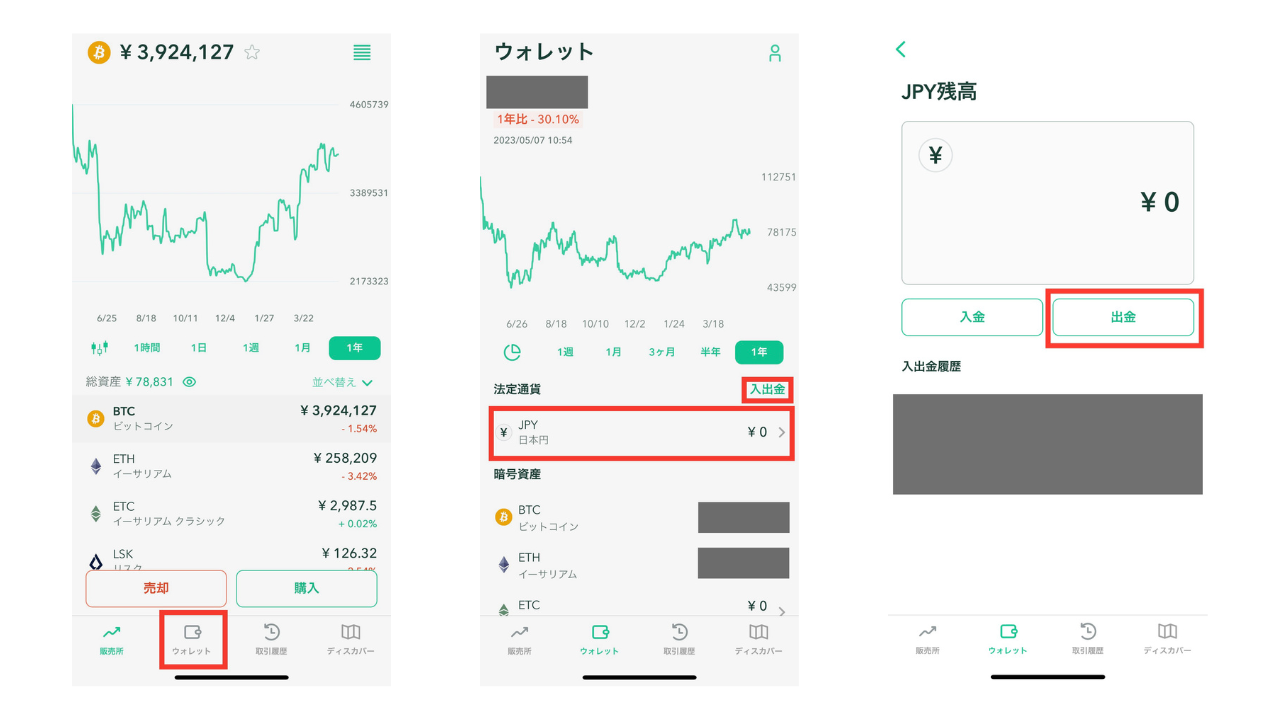
コインチェックのアプリを開いて、画面下メニューより「ウォレット」をタップし、「JPY/日本円」部分か「入出金」部分をタップ。次の画面で「出金」をタップ。
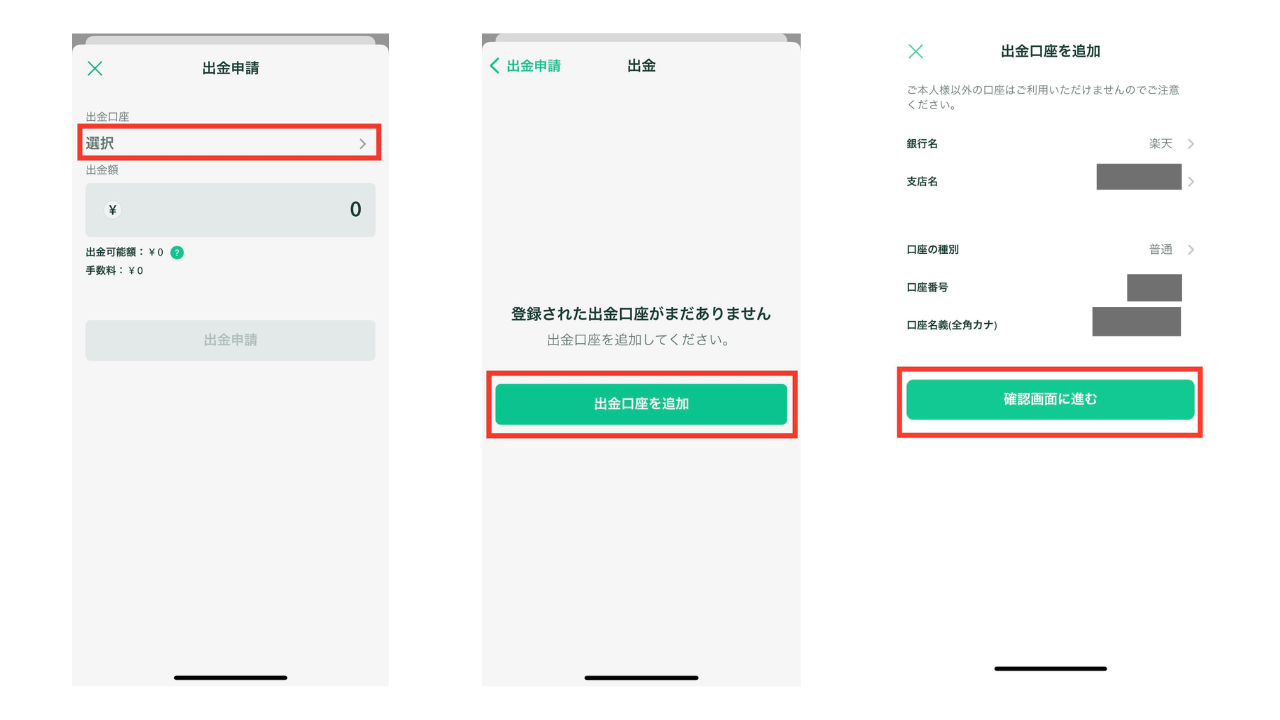
次の出金申請のページで出金口座の下にある「選択」をタップ。「出金口座を追加」をタップ。銀行名、支店名、口座の種類、口座番号、口座名義を入力して「確認画面に進む」をタップ。
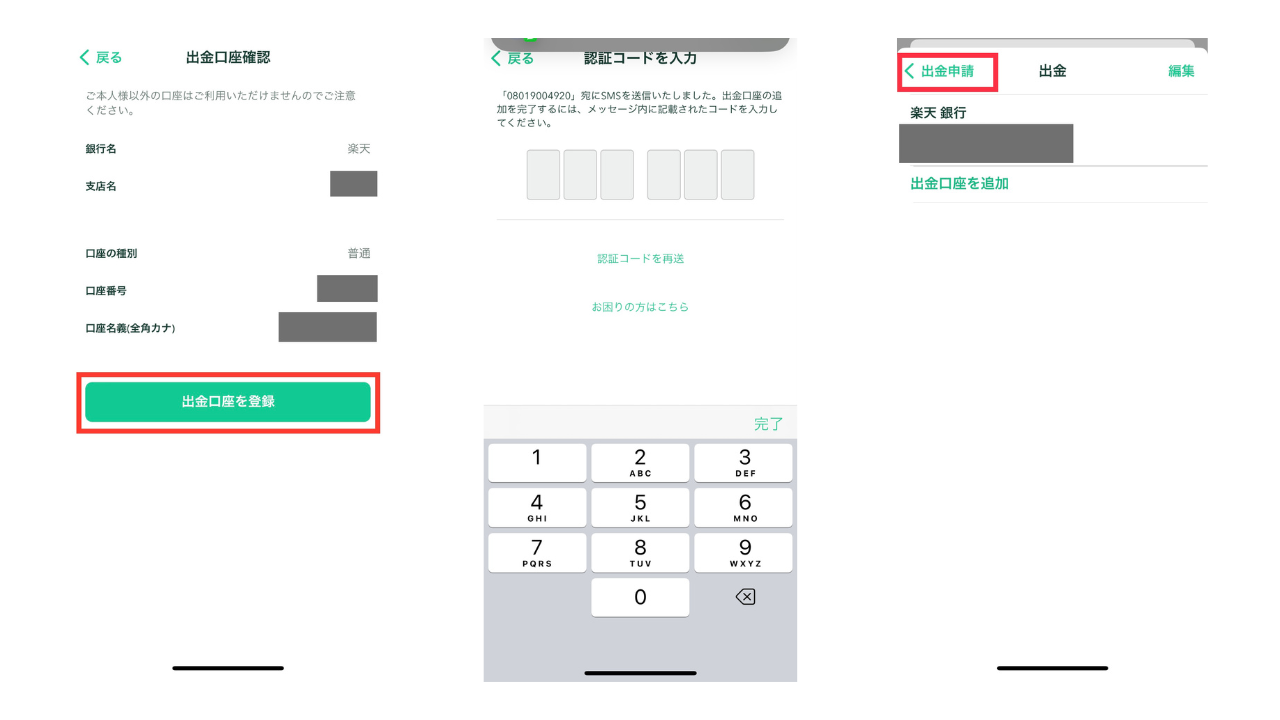
次の出金口座確認画面で、「出金口座を登録」をタップ。すると登録した電話番号宛にSMSが届くので、届いた6桁の認証コードを入力して「完了」をタップ。入力が完了したら、出金口座が登録されるので、画面左上の「出金申請」をタップして戻る。
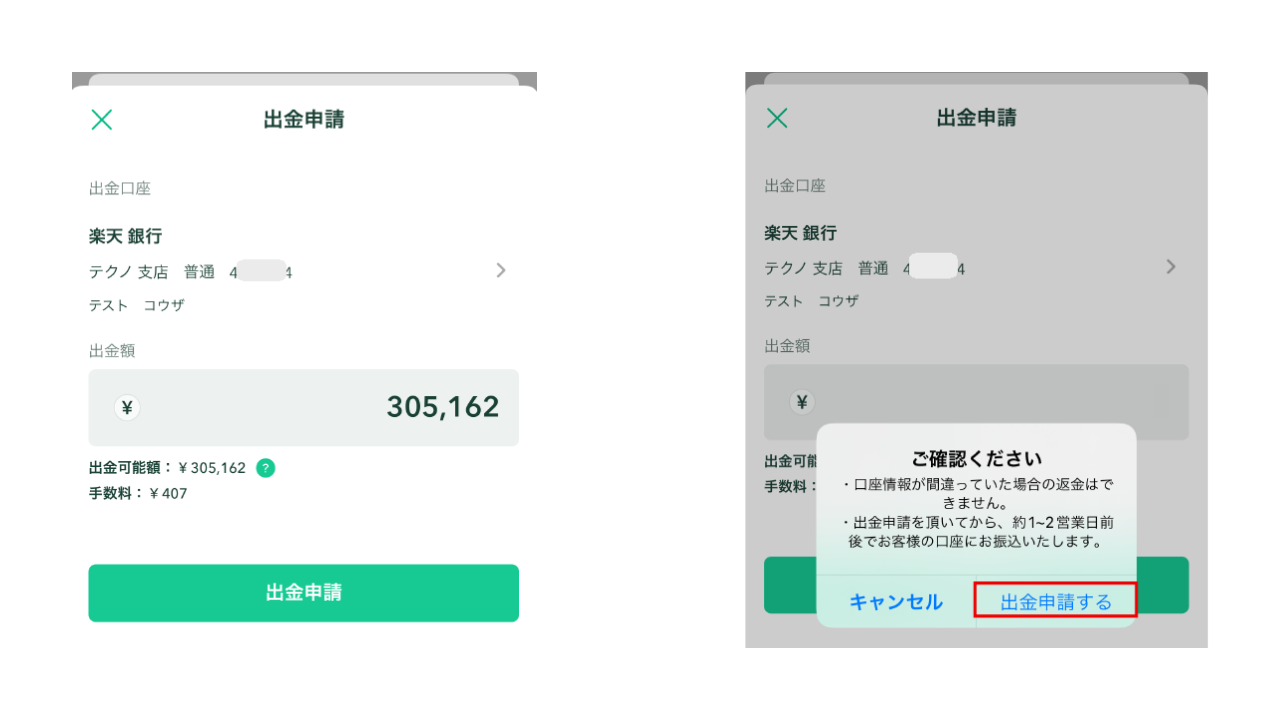
画像引用元:コインチェック公式サイト
出金申請画面に戻ったら、出金したい金額を入力して、「出金申請」をタップ。確認画面が表示されるので、「出金申請する」をタップ。その後、二段階認証の認証コードを求められるので、認証アプリを起動して、パスコードを入力。
初心者におすすめ:「Coincheckつみたて」設定方法
これまで入金・出金方法について説明してきましたが、この入金の手間すらかからない仮想通貨のほったらかし投資が「コインチェックつみたて」でできます。
「コインチェックつみたて」は、毎日または毎月、決まった金額の暗号資産(仮想通貨)を自動で積み立てできるサービスです。ドルコスト平均法を採用していて、時間分散によるリスクを抑えた仮想通貨投資ができます。また、少額から仮想通貨投資を始めることができます。
Coincheckアプリで積立設定画面を表示
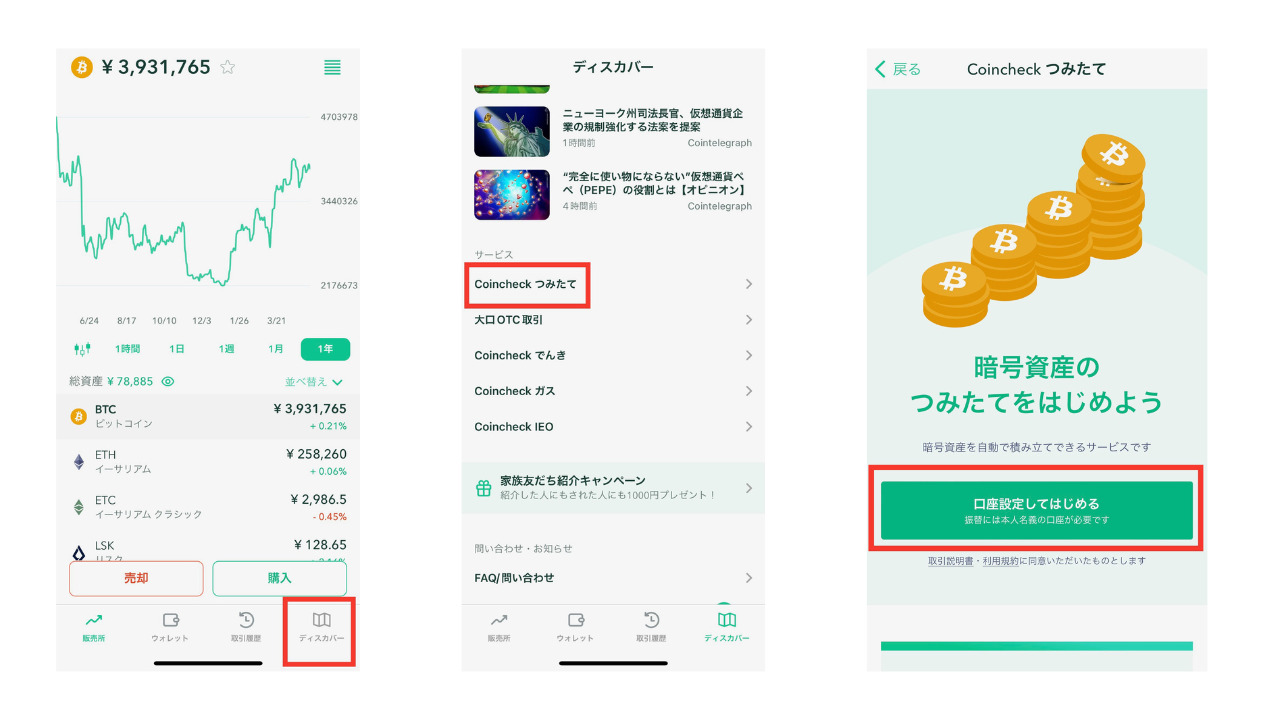
コインチェックアプリを開いて、画面下メニューの「ディスカバー」をタップして、「Coincheckつみたて」をタップ。
次の画面で、「口座設定してはじめる」をタップ。
引き落とし口座を設定する
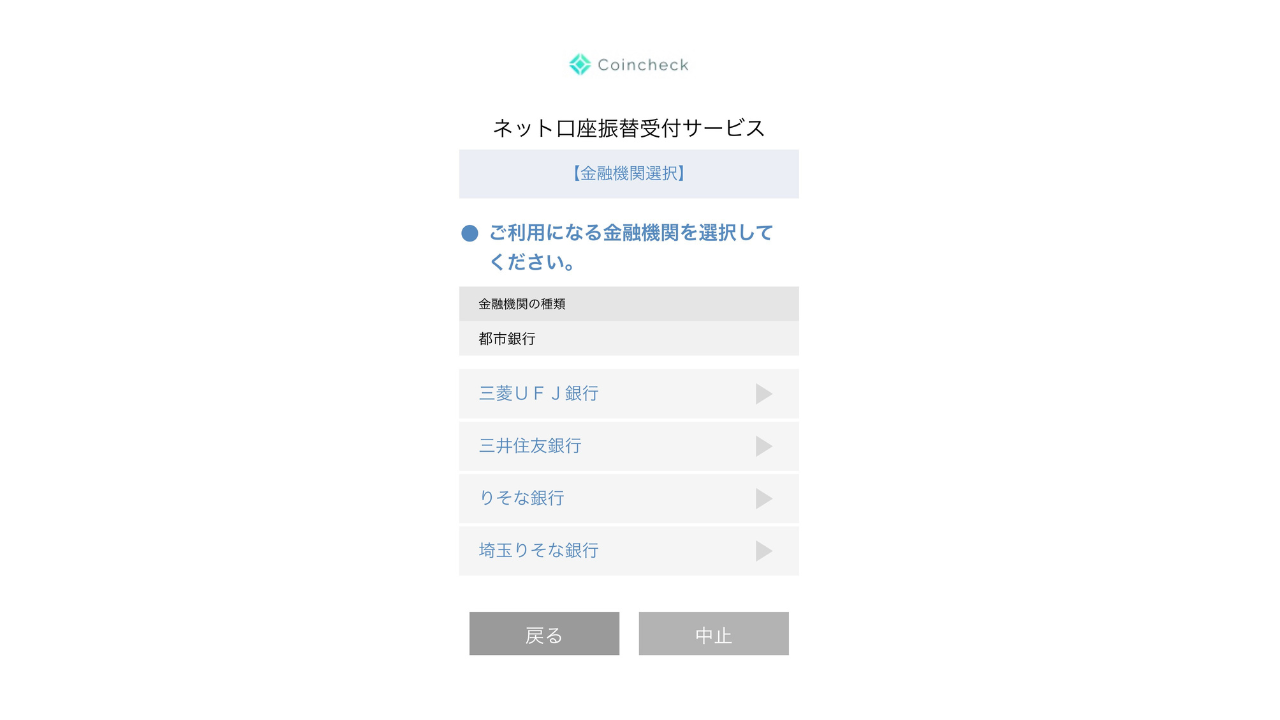
引き落とし口座として使用する金融機関を選択してタップ。今回は三菱UFJ銀行の場合で紹介します。
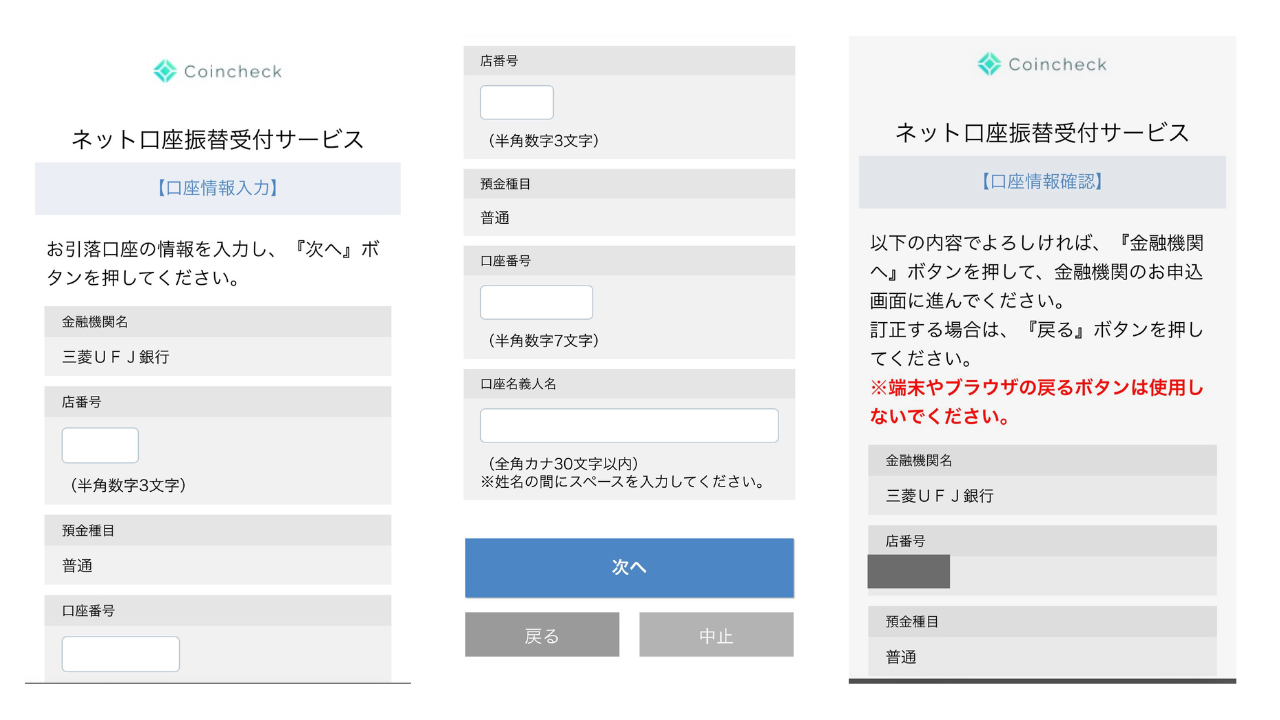
金融機関を選んだら、金融機関の支店番号や口座情報を入力して「次へ」をタップ。金融機関名や口座情報に間違いがないか確認画面が表示されるので、問題なければ「金融機関へ」をタップ。
各種銀行サイトで口座振替を申し込む
「金融機関へ」を押すと、コインチェックのアプリから離れて、ブラウザで金融機関のサイトが開きます。
金融機関サイトが開いたら、三菱UFJ銀行の場合は以下の手順で進めてください。
三菱UFJ銀行サイトの手順
- 口座振替申込サービスの規定を読んで「同意する」をタップ。
- 登録内容を確認する。
- 生年月日とキャッシュカードの暗証番号、ワンタイムパスワードを入力して、「実行」をタップ。
- 「収納企業に戻る」を必ずタップして、アプリへ戻る。
積立プランと金額を設定する
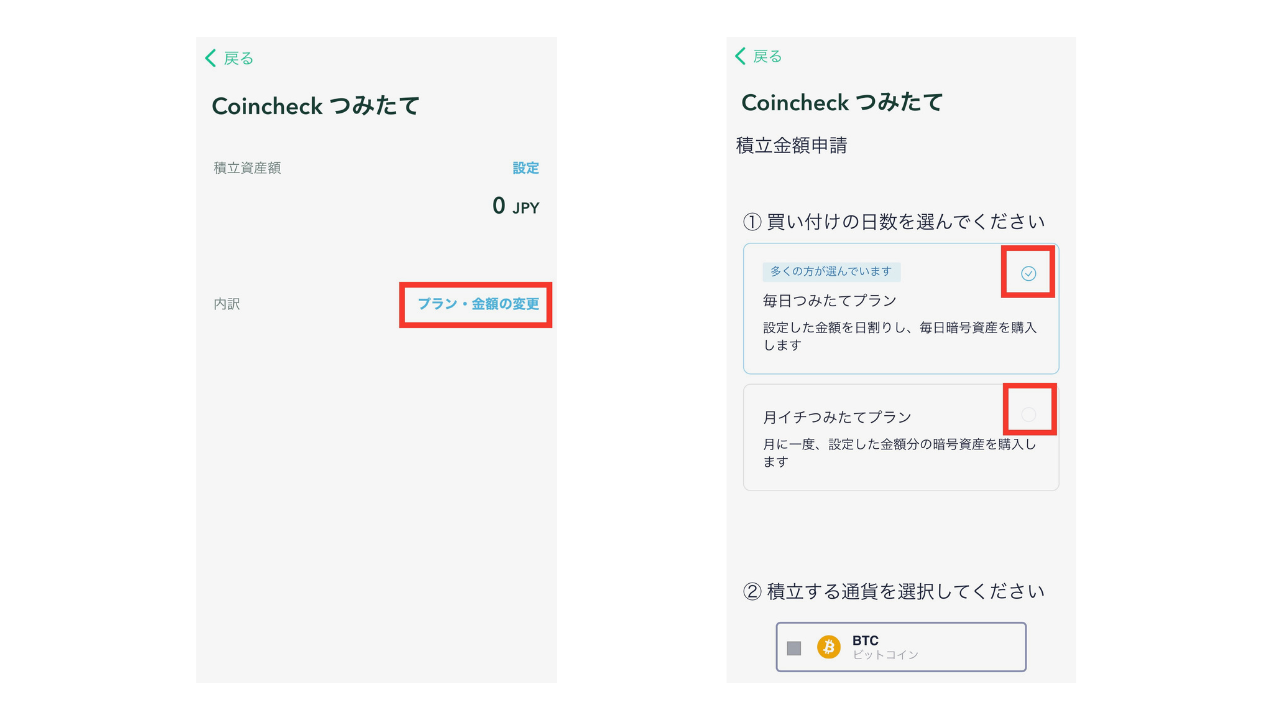
コインチェックアプリに戻り、積立プランの設定を行います。「プラン・金額の変更」をタップ。まずは積立プランを選んで、右端のチェックボックスにチェックが入っているか確認。
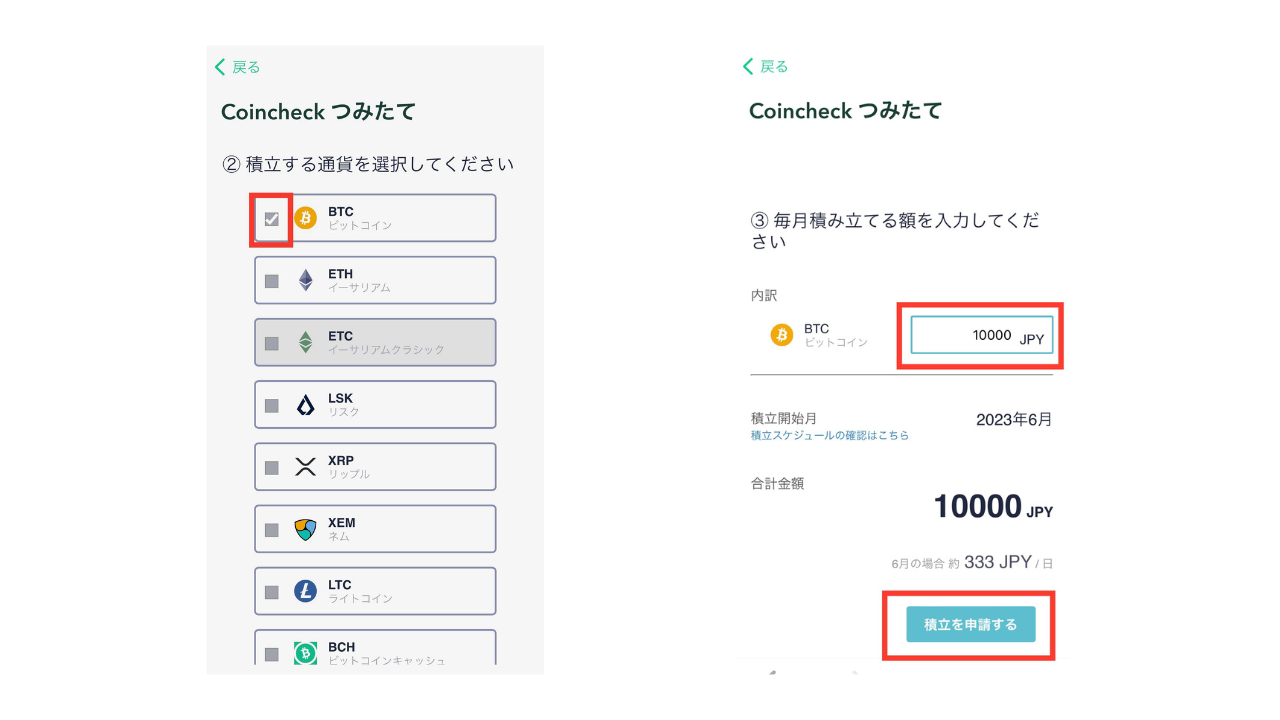
次に積立する通貨をタップして、左端のチェックボックスにチェックが入っているか確認。あとは、積立金額を設定し、問題なければ「積立を申請する」をタップ。
「Coincheckつみたて」について、もっと詳しく知りたい方はこちらの記事も読んでみてください。
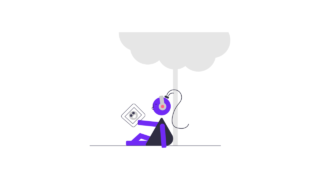
日本円の入出金に関するよくある質問
入金が反映されないのはなぜですか?
振込時の入力情報に誤りがある場合や銀行営業時間外の振込の場合、口座を所持している本人以外からの振込みの場合が考えられます。再度確認しましょう。それでも解決しない場合は、振込日や振込人名義など入金情報を添えて「入金専用お問い合わせフォーム」から問い合わせましょう。
出金申請したのに、振り込まれません。
上記の出金スケジュールで手続きが行われますが、場合によってはそれ以上かかる場合があります。少し待ってみましょう。しかし、コインチェックの出金手続き完了後にも着金しない場合は、出金先に指定した金融機関に確認しましょう。
まとめ:Coincheckで仮想通貨投資を始めよう
本日のまとめ:日本円の入出金方法
- 入金方法は銀行振込、コンビニ入金、クイック入金の3種類
- 入金手数料無料なのは、銀行振込だけ
- コンビニ入金、クイック入金は入金手数料がかかるが、入金反映時間が早い
- 入金方法は状況に応じて使い分けるのがベスト
- 出金方法は銀行振込のみで、出金手数料は一律
- 入金すらめんどくさい人は「コインチェックつみたて」がおすすめ

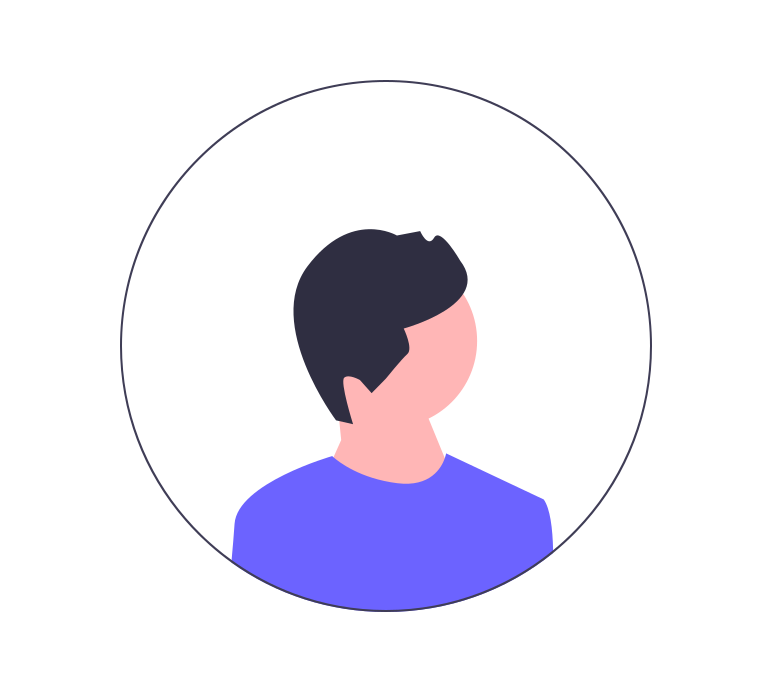
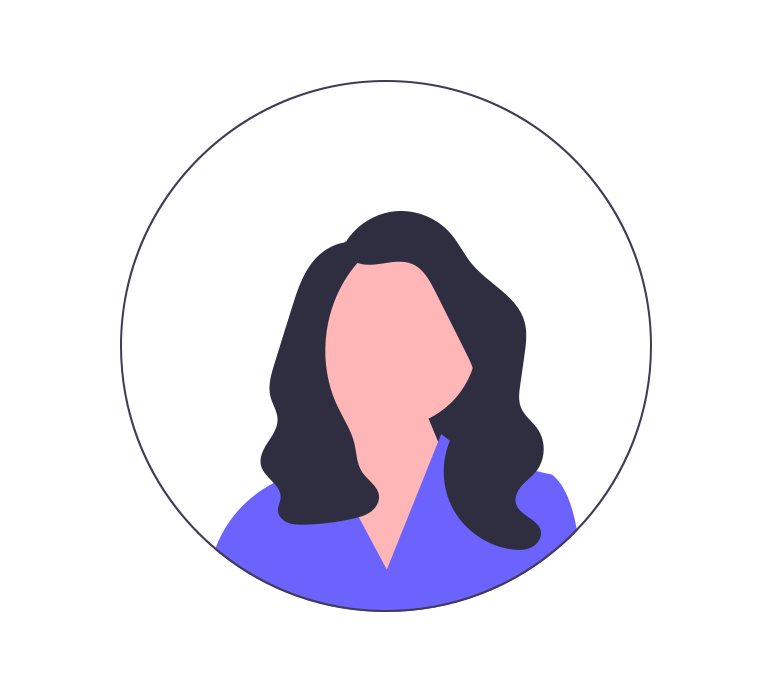

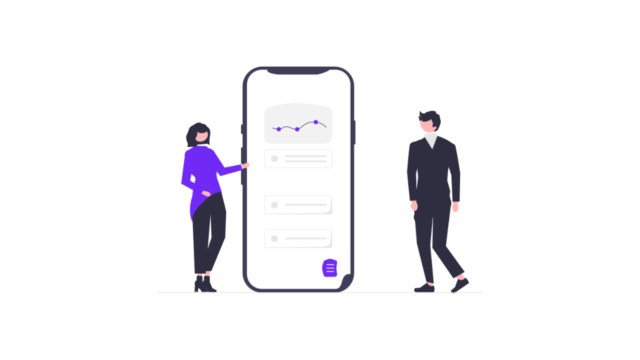
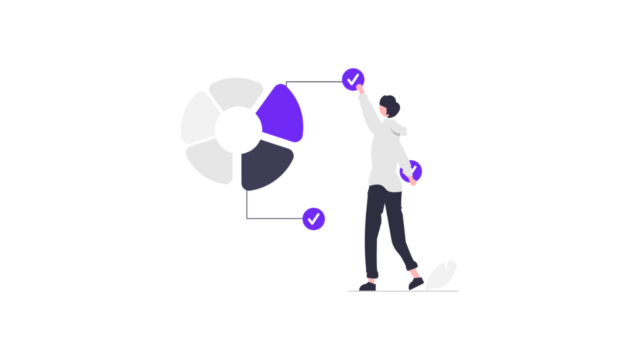
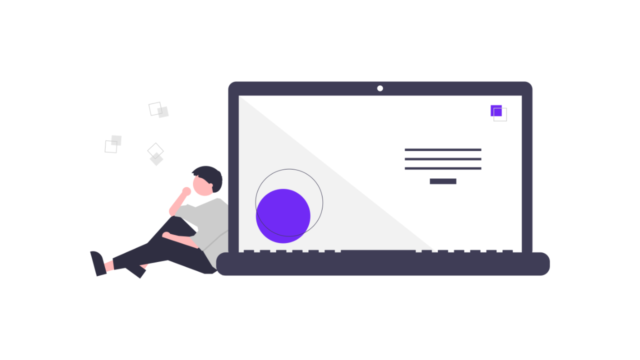
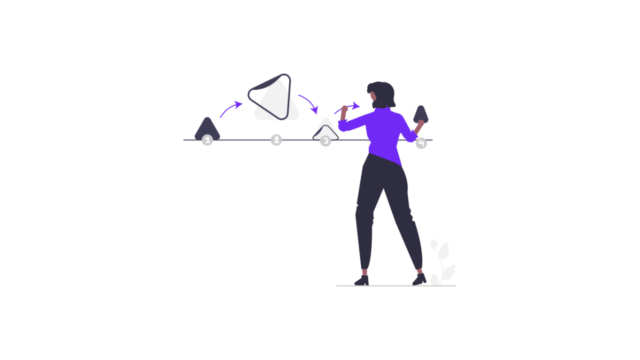


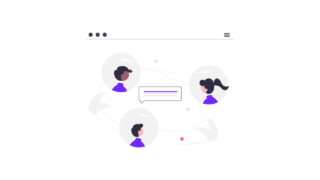

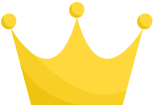 Coincheck
Coincheck
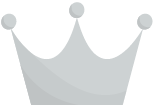 bitbank
bitbank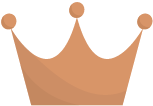 GMOコイン
GMOコイン